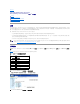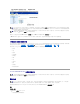Users Guide
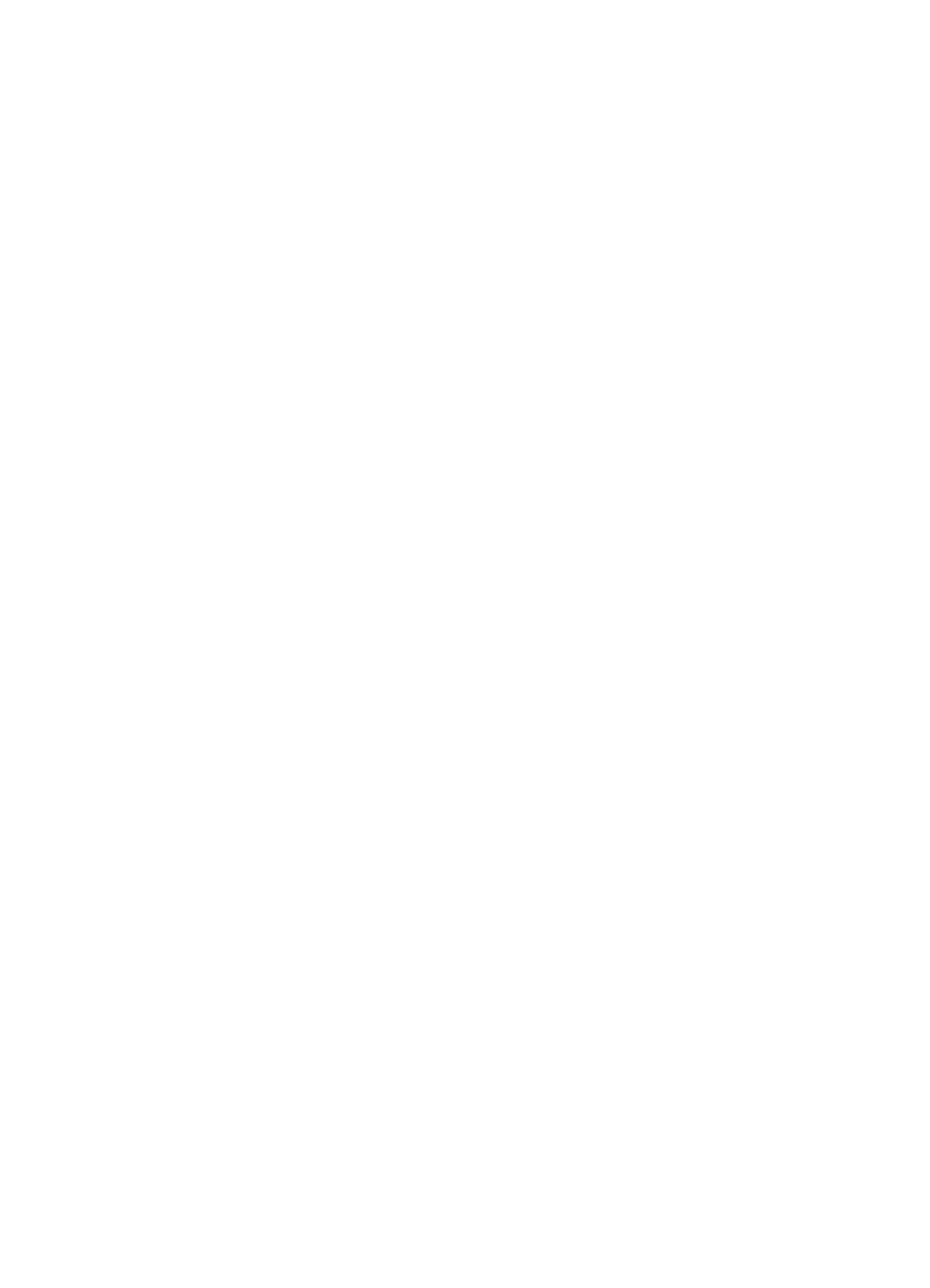
端口
单击“Ports”(端口)对象,则可以管理系统的内存设备。Server Administrator 可以监测系统中所有外部端口的状况。根据用户组权限的不同,“Ports”(端口)对象操作窗口可包
含以下选项卡:“Properties”(属性)。
属性
子选项卡:“Information”(信息)
在“Properties”(属性)选项卡下,您可以查看有关系统内部和外部端口的信息。
电源监控
单击“Power Monitoring”(电源监控)对象管理您系统的功耗。Server Administrator 监控能耗状态、安培数并跟踪电量统计信息详情。根据用户组权限的不同,“Power
Monitoring”(电源监控)对象操作窗口可包含以下选项卡:“Properties”(属性)和“Alert Management”(警报管理)。
属性
子选项卡:功耗
在“Properties”(属性)选项卡下,您可以:
l 查看有关系统功耗属性的信息。
l 查看有关当前组件属性的信息。
l 查看跟踪的有关功耗的统计信息并记录系统峰值功耗
警报管理
子选项卡:“Alert Actions”(警报 措施) | “SNMP Traps”(SNMP 陷阱)
在“Alert Management”(警报 管理)选项卡下,您可以:
l 查看当前警报措施设置,并设置系统电源设备返回警告或故障值时您希望系统执行的警报措施。
l 查看当前 SNMP 陷阱警报阈值并为系统电源瓦特设置警报阈值级别。如果系统生成属于所选严重性级别的相应事件,则将触发选定的陷阱。
电源设备
单击“Power Supplies”(电源)对象管理您的电源。Server Administrator 可以监测电源设备的状况(包括冗余),以确保系统中的所有电源设备都能正常运转。根据用户组权限的不
同,“Power Supplies”(电源设备)对象操作窗口可包含以下选项卡:“Properties”( 属 性)和“Alert Management”(警报 管理)。
属性
子选项卡:“Elements”(要素)
在“Properties”(属性)选项卡下,您可以:
l 查看有关电源设备冗余属性的信息。
l 检查单个电源设备要素的状况。
警报管理
子选项卡:“Alert Actions”(警报 措施) | “SNMP Traps”(SNMP 陷阱)
在“Alert Management”(警报 管理)选项卡下,您可以:
l 查看当前警报措施设置,并设置电源设备返回警告或故障值时您希望系统执行的警报措施。
l 查看当前 SNMP 陷阱警报阈值并为电源设备设置警报阈值级别。如果系统生成属于所选严重性级别的相应事件,则将触发选定的陷阱。
处理器
单击“Processors”(处理器)对象可以管理系统的微处理器。处理器是系统中的主要计算芯片,用于控制算术函数和逻辑函数的解释和执行。根据用户组权限的不同,
“Processors”(处理器)对象操作窗口可包含以下选项卡:“Properties”(属性)和“Alert Management”(警报 管理)。
属性
子选项卡:“Information”(信息)
在“Properties”(属性)选项卡下,您可以查看有关系统微处理器的信息,也可以查看有关功能和高速缓存的详细信息。
警报管理
子选项卡:“Alert Actions”(警报 措施) | “SNMP Traps”(SNMP 陷阱)